Windows 10 повернув меню "Пуск" іКористувачі Windows знають це, але в Windows 10 він має новий вигляд. Ми не ностальгували це лише старе меню; як тільки ви розпочнете його використання, ви зрозумієте, що меню "Пуск" - це вичерпна версія екрана "Пуск", і багато функцій в ньому влучно відображають це. Ми детально описуємо все, що вам потрібно знати про це нове меню "Пуск" нижче, що воно може запропонувати та які параметри налаштування доступні.

Сучасний дизайн інтерфейсу
Меню «Пуск» отримало сучасний інтерфейс користувачаобробку, що видно з живими плитками та плоским дизайном. На ньому все ще є закріплені програми та панель пошуку, а також список "Усі додатки", який дозволяє запускати будь-який вибраний додаток. Відмінність полягає в можливості розміщення набагато більше закріплених програм, ніж це можливо в Windows 7, а також підтримка вправлення сучасних додатків. Список закріплених та останніх програм містить сучасні програми, а також настільні. Однак у плитці можуть розміщуватися лише сучасні програми та їх плитки. Ви можете перетягнути сучасний додаток із закріпленого списку на плитки, але цього не можна зробити для настільного додатка.

Живі плитки
Живі плитки - це те, що імітує стартовий екранв меню "Пуск". Вони оновлюються в режимі реального часу і можуть змінювати розмір, переставляти, закріплювати / відкручувати та вмикати чи вимикати. Щоб переставити плитку, просто натисніть та перетягніть, щоб змінити її. Зважаючи на те, що меню "Пуск" - це більш компактна версія екрана "Пуск", ви не можете додавати роздільники. Плитки вставляють на місце, пересуваючи їх, щоб вони займали якомога менше місця.
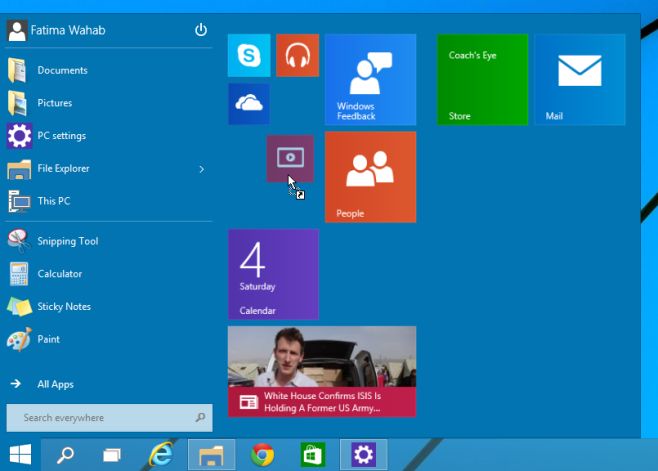
Щоб змінити розмір плитки, клацніть її правою кнопкою миші та виберіть із неїодин із чотирьох розмірів у меню Змінити розмір. Ви також відкріпіть плитку з меню "Пуск" та закріпіть її на контекстному меню правою кнопкою миші.
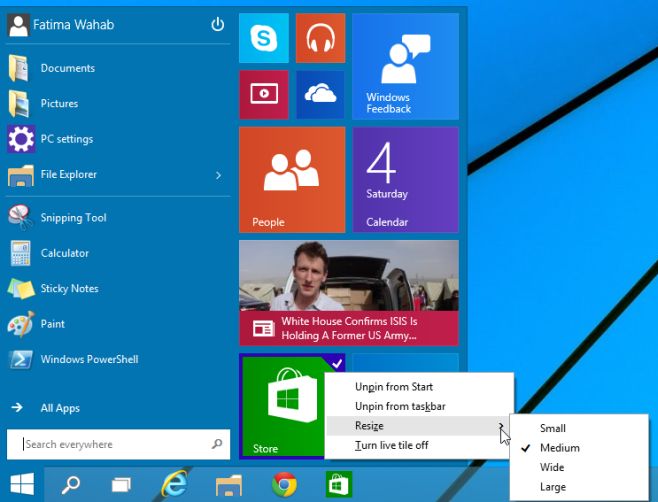
Перетягуйте елементи для закріплення
Це стара функція Windows 7, яка належним чином перенесена до меню «Пуск» у Windows 10. Ви можете перетягувати файли та папки з будь-якого місця, і вони будуть закріплені на пусковому меню.
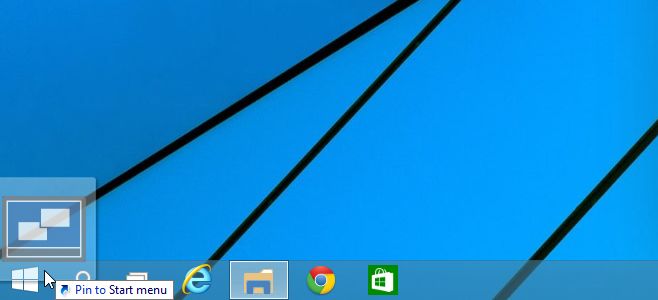
Налаштувати меню "Пуск"
Існує нове і спеціальне меню налаштуваннядля меню "Пуск". Щоб отримати доступ до нього, відкрийте властивості панелі завдань та перейдіть на вкладку меню «Пуск» або клацніть правою кнопкою миші в будь-якому місці меню «Пуск» та виберіть властивості. Перейдіть на вкладку меню "Пуск", натисніть "Налаштувати" та виберіть, які папки та місця ви хочете включити та виключити із меню "Пуск". Ви також можете відключити перетягування та випадання елементів у меню "Пуск" та відключення підменю, що відкривається, коли навести на них курсор миші.
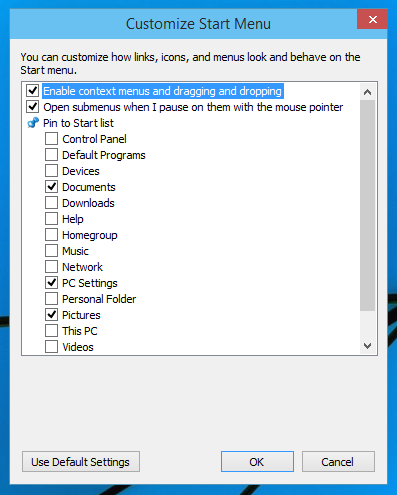
Колірна тема
Ви можете змінити колір меню "Пуск" однаковимяк можна з екрану «Пуск». Клацніть правою кнопкою миші меню "Пуск" і виберіть "Персоналізувати". Виберіть колір і нанесіть його. Цей же колір застосовано до панелі завдань та до вікон додатків.
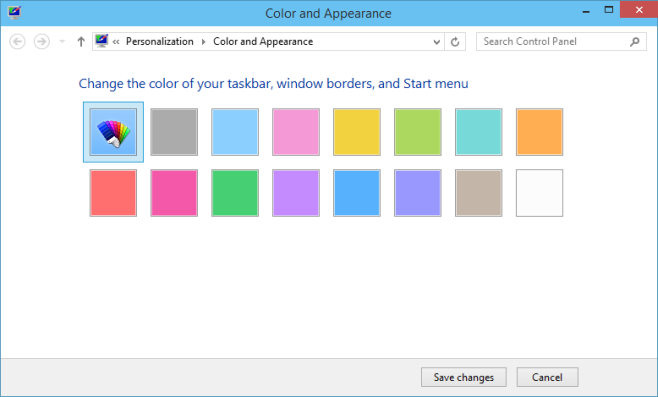
Це насправді залишає вас задуматися, чому Microsoft цього не зробив лише в Windows 8, оскільки виконання досить добре, і ви все одно маєте все, що на екрані "Пуск" вам може запропонувати.













Коментарі